Wi-Fi接続の中には、セキュリティをさらに強化する目的で、登録されたデバイスでなければWi-Fiに接続できないように設定できるものがありますが、デバイスの登録の際に必要になるのがMacアドレスです。この記事では、Windows 10でMacアドレスを確認する方法を解説します。
【Windows 10】コントロールパネルでMacアドレス/IPアドレスを確認する方法と手順
Macアドレスとは「Media Access Control address」を略したもので、ネットワーク機器やネットワークアダプターに付いている識別番号のことです。有線LAN、無線LAN、スマホなどにMacアドレスが割り当てられます。
Macアドレスは12桁の16進数で表示され、最初の6桁がメーカー固有のアドレス、残りの6桁が製品個別のアドレスになります。Macアドレスはすべての製品に違う番号が割り当てられるため、世界中で同じMacアドレスは存在しません。
MacアドレスはIPアドレスと混同されがちですが、Macアドレスはネットワーク機器に割り当てられる識別番号であるのに対し、IPアドレスは通信相手であるサーバーのアドレスです。
Macアドレスは普段の生活で意識することはほとんどありません。しかし、セキュリティ強化されたWi-Fiネットワークを構築するため、デバイスの登録が求められる際に、Macアドレスを確認する必要が生じます。
この記事では、MacアドレスをWindows 10搭載のPCで確認する方法を紹介します。方法は2つあります。「コントロールパネル」から確認する方法と、「コマンドプロンプト」から確認する方法の2つです。
まずWindows 10の「コントロールパネル」からMacアドレスを確認する手順と方法を見てみましょう。
【手順①】「スタート」をクリックし「設定」へ
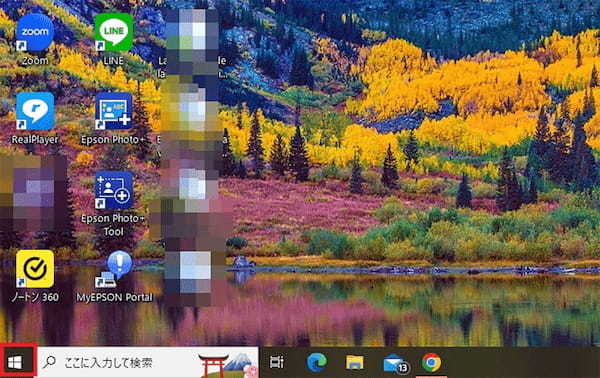
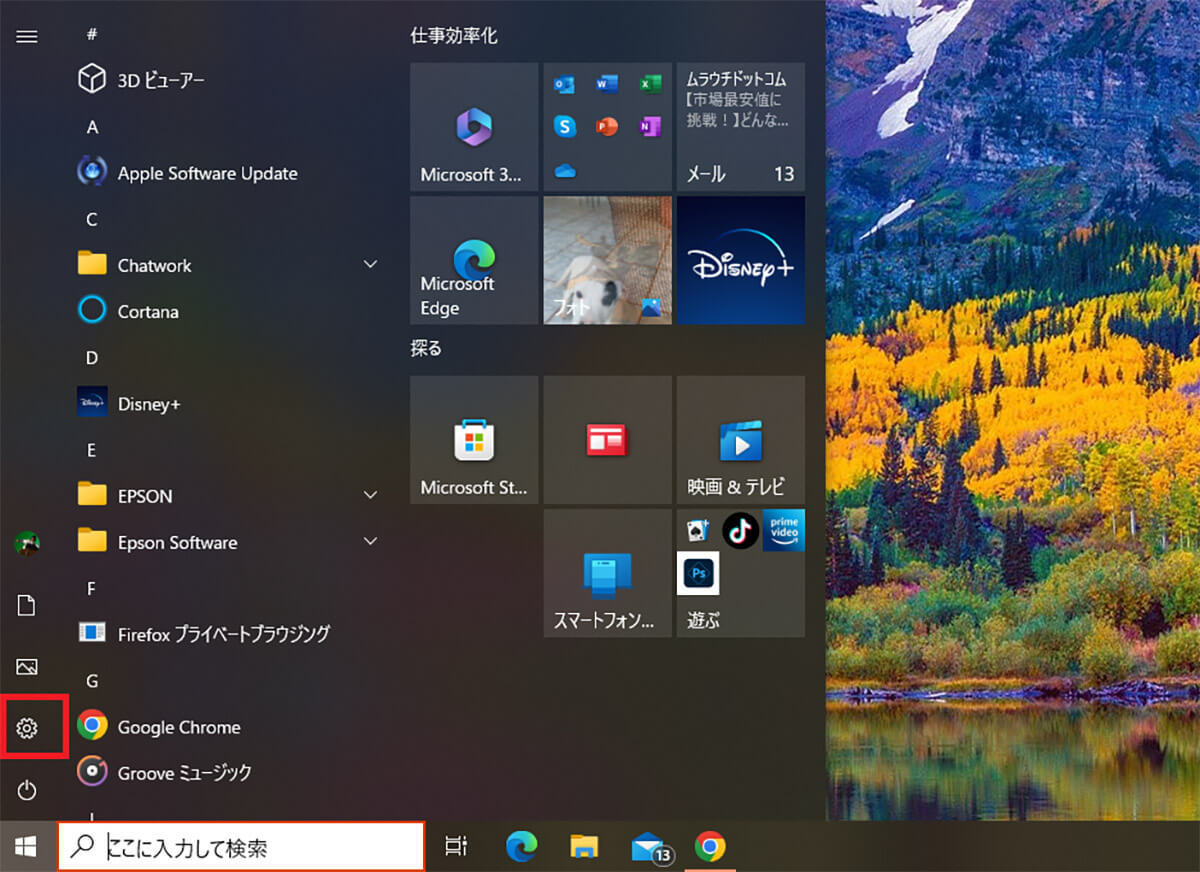
【手順②】「ネットワークとインターネット」をクリック
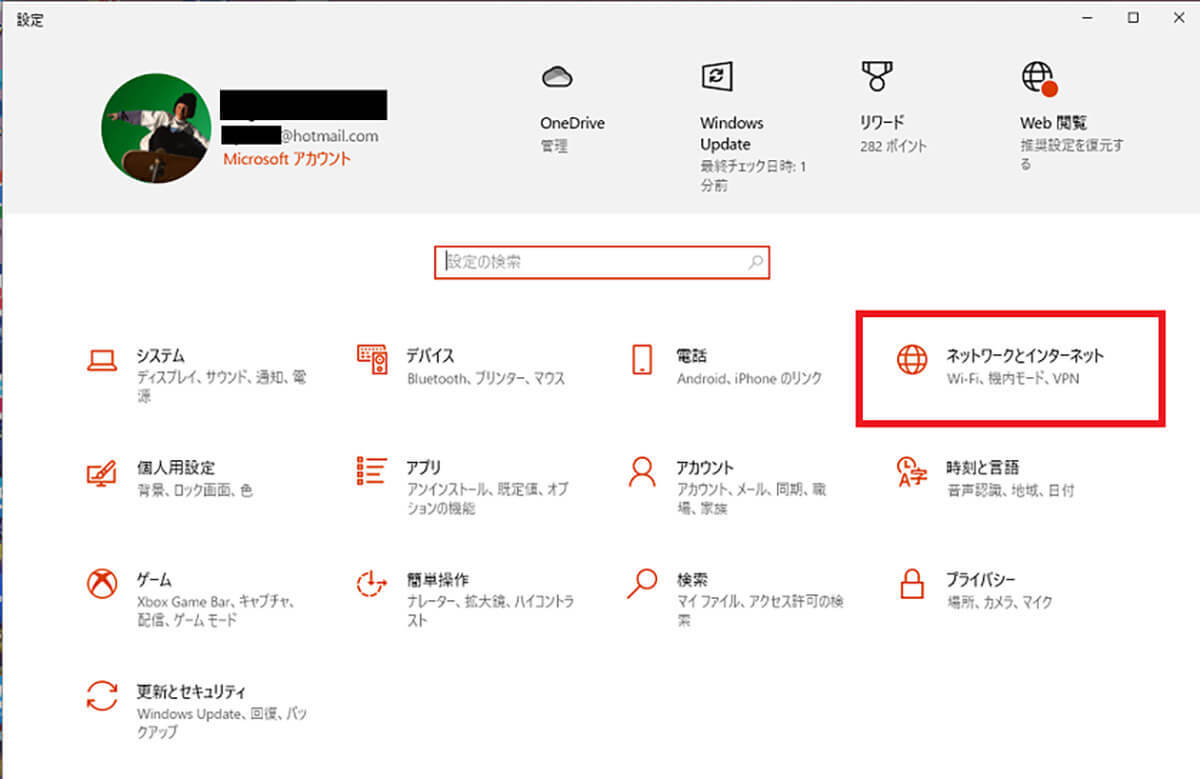
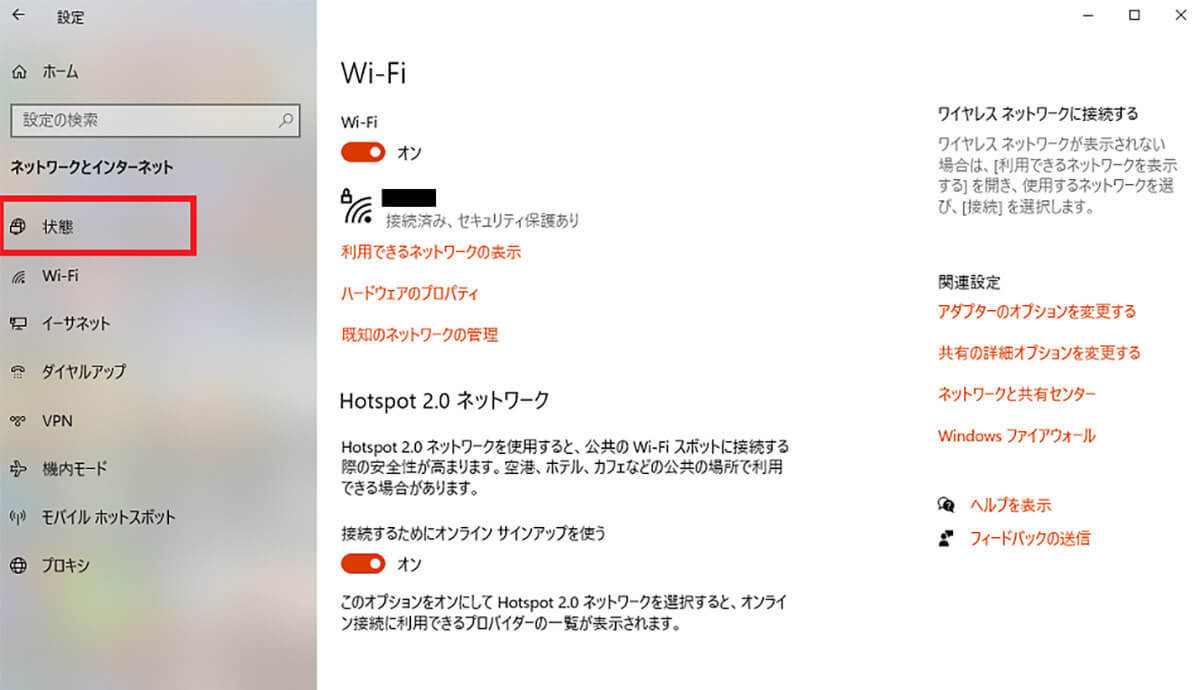
【手順④】「ネットワークのプロパティを表示」が表示されるので確認
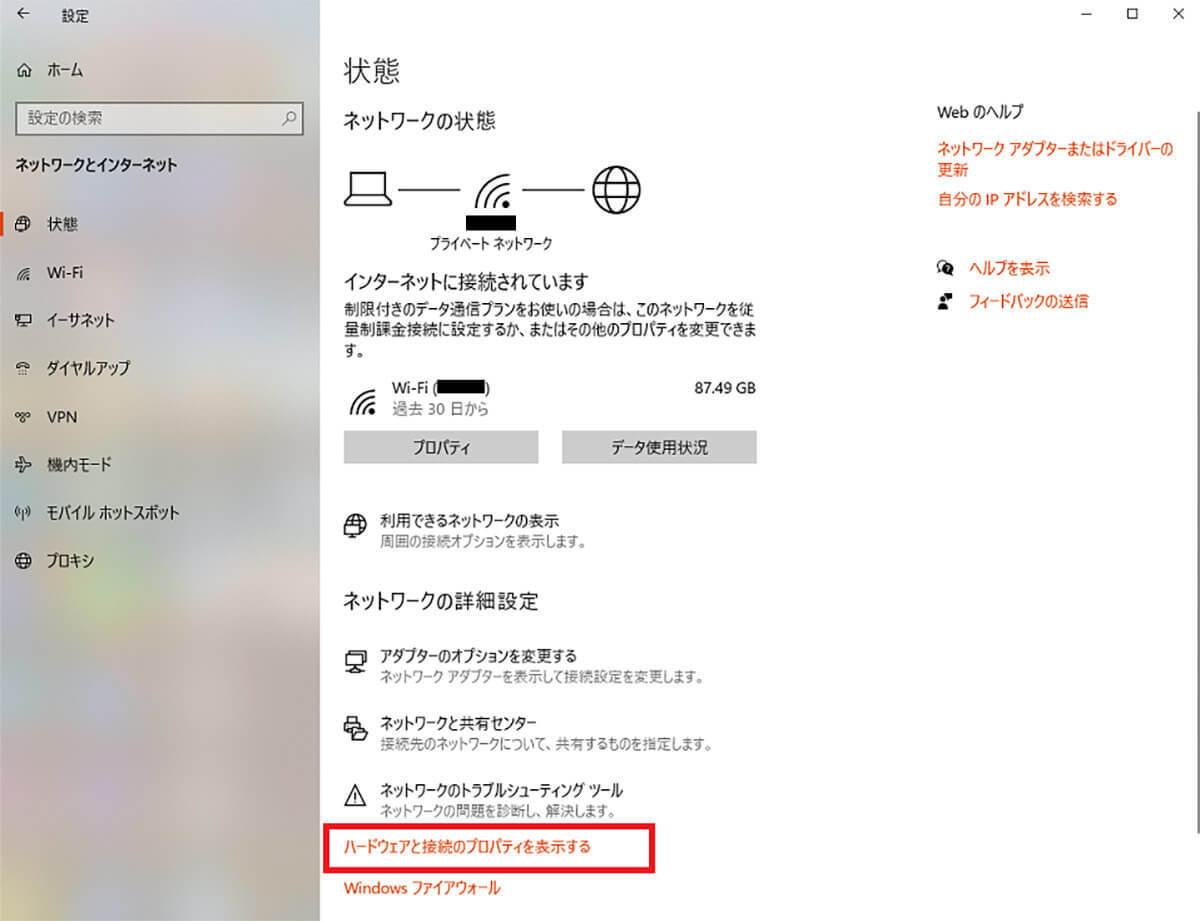
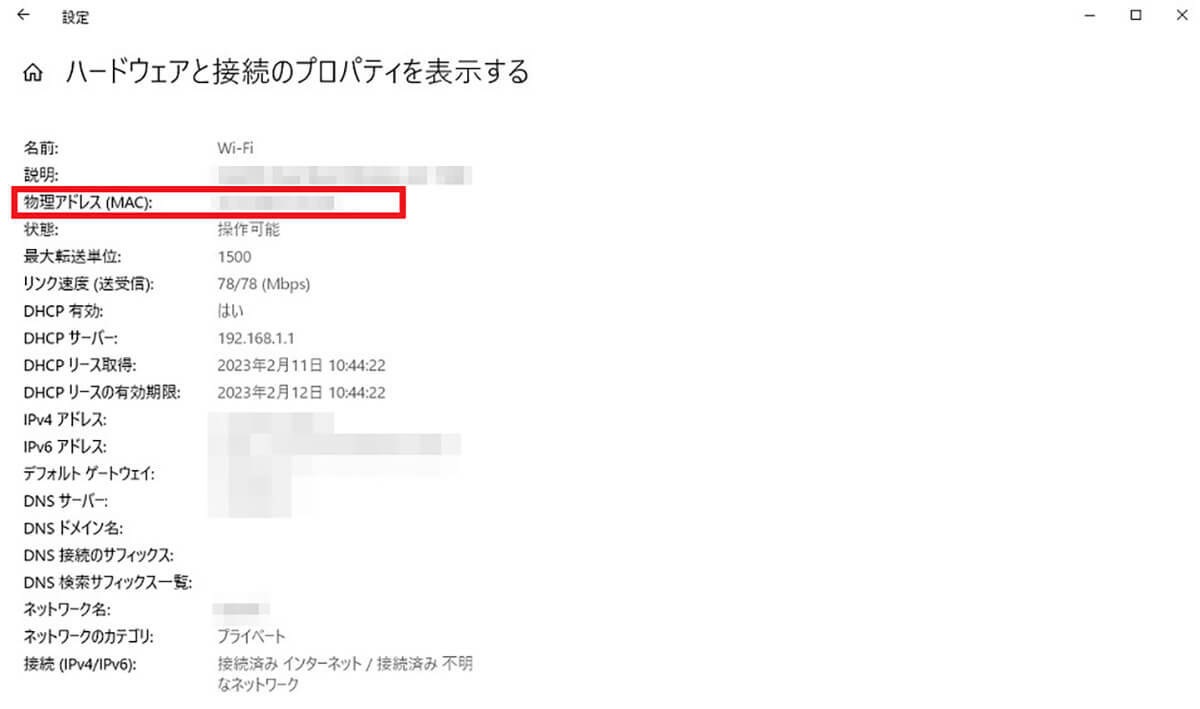
【Windows 10】コマンドプロンプトでMacアドレス/IPアドレスを確認する方法と手順
続いて、「コマンドプロンプト」でMacアドレスを確認する方法を紹介します。「コマンドプロンプト」とは、コマンドを入力してPCの操作を制御するWindowsのデフォルト機能のことです。操作方法と手順を見てみましょう。
【手順①】「スタート」から「Windowsシステムツール」をクリックして「コマンドプロンプト」を開く
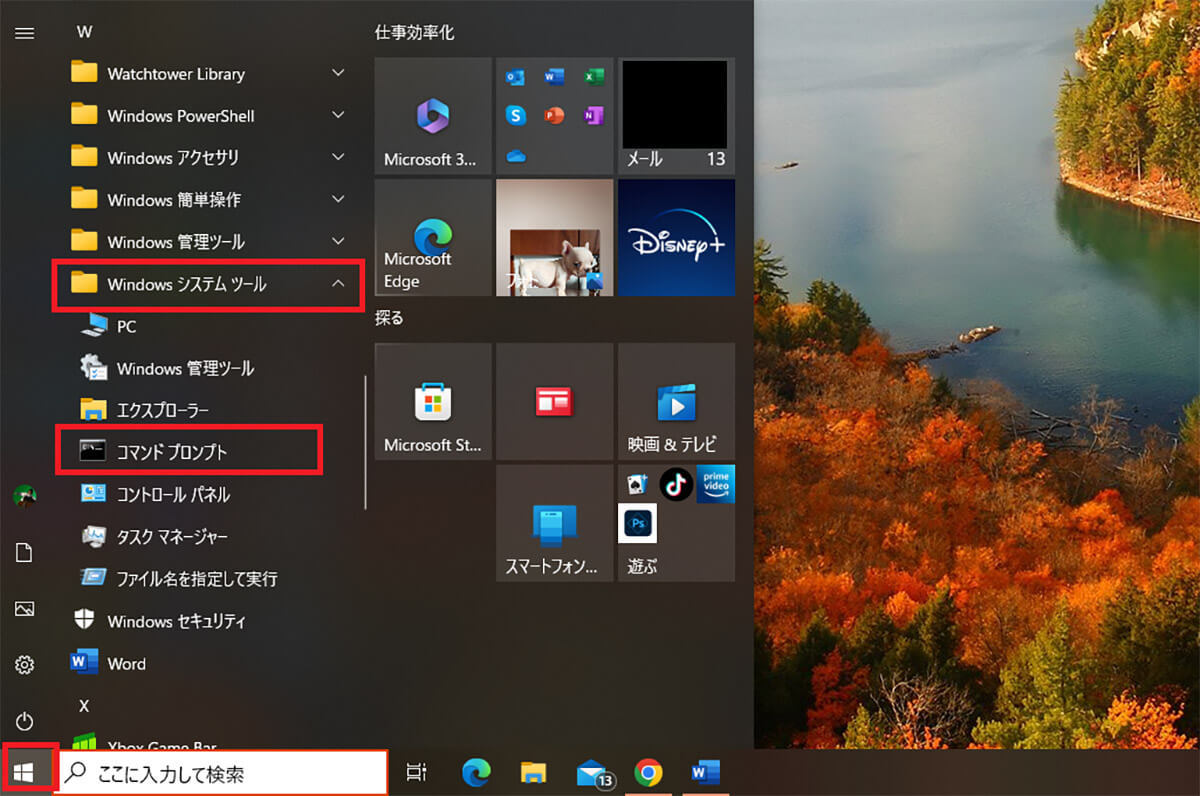
【手順②】「コマンドプロンプト」が表示されるので「ipconfig/all」と入力後「Enter」

【手順③】ネットワークに関する各種情報が表示されるので確認
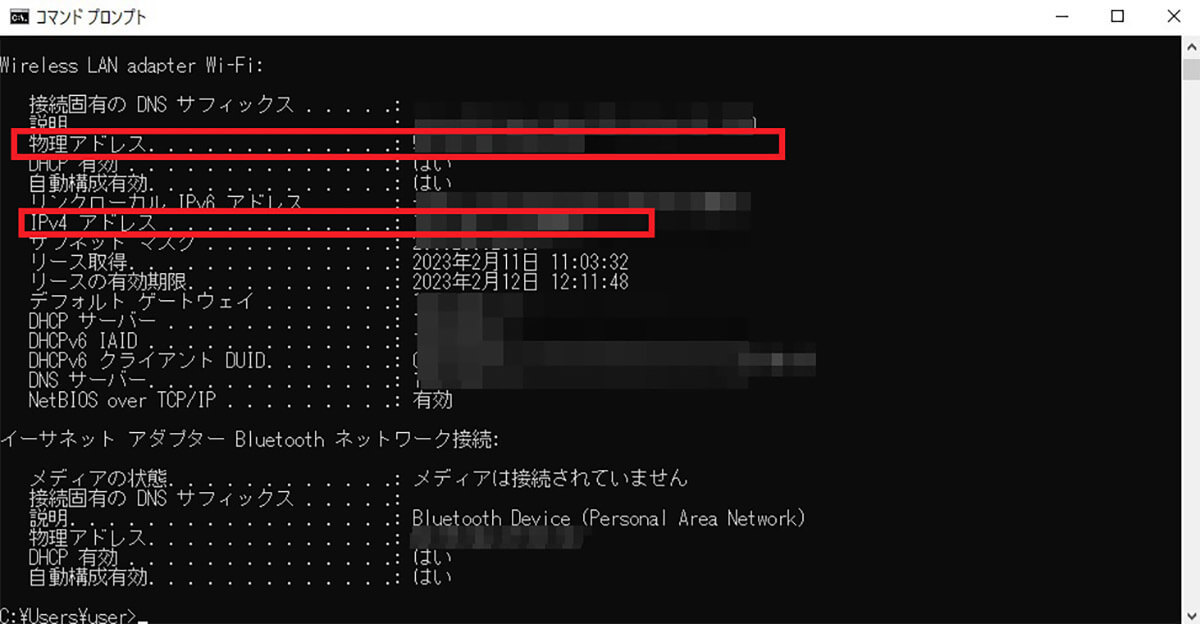
コマンドプロンプトの終了操作手順
MacアドレスとIPアドレスの確認ができたら、立ち上げた「コマンドプロンプト」を終了して閉じましょう。
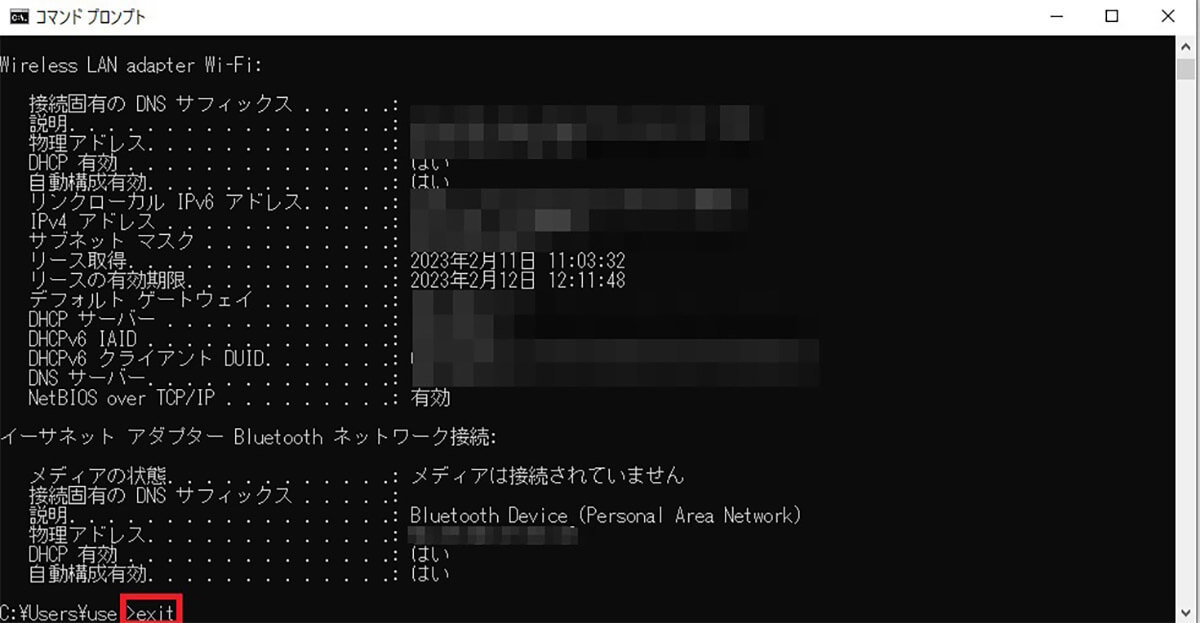
この記事では、「スタート」ボタンを押して「コマンドプロンプト」を「Windowsシステムツール」から選択して起動しましたが、タスクバーにある検索ボックスに「cmd」と入力して「コマンドプロンプト」を起動することも可能です。
文・オトナライフ編集部/提供元・オトナライフ
【関連記事】
・ドコモの「ahamo」がユーザー総取り! プラン乗り換え意向調査で見えた驚愕の真実
・【Amazon】注文した商品が届かないときの対処法を解説!
・COSTCO(コストコ)の会員はどれが一番お得? 種類によっては損する可能性も
・コンビニで自動車税のキャッシュレス払い(クレカ・QRコード決済)はどの方法が一番お得?
・PayPay(ペイペイ)に微妙に余っている残高を使い切るにはどうすればいいの!?













































